win11电脑连接网线后怎么设置才能上网
更新时间:2023-11-07 11:09:46作者:jiang
win11电脑连接网线后怎么设置才能上网,在当今信息时代,互联网已成为人们日常生活中不可或缺的一部分,有时候我们在使用Win11电脑连接网线后却发现无法上网,这可能会让我们感到困惑和苦恼。究竟应该如何设置才能解决这个问题呢?在接下来的文章中,我们将为大家分享一些解决方法和技巧,帮助大家轻松上网。无论是初次接触电脑的新手还是有一定使用经验的老手,都能从中受益。让我们一起来探索吧!
具体方法:
1.首先我们点击win11桌面之中的开始菜单,然后在其中选择开启设置选项;
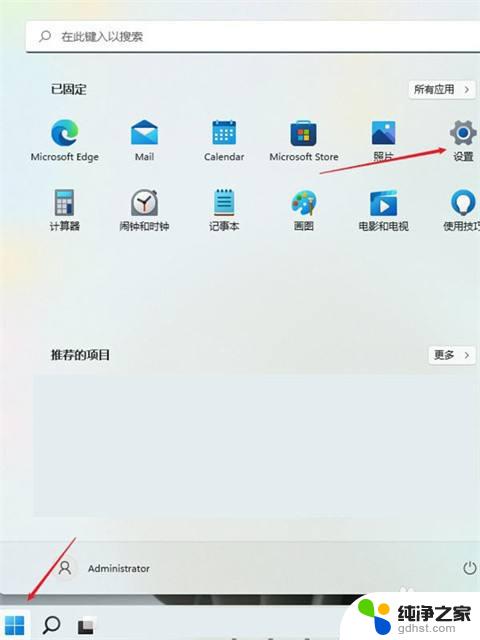
2.在设置界面之中开启网络和Internet选项;

3.然后我们在进入网络和Internet以后,选择右侧的高级网络设置;
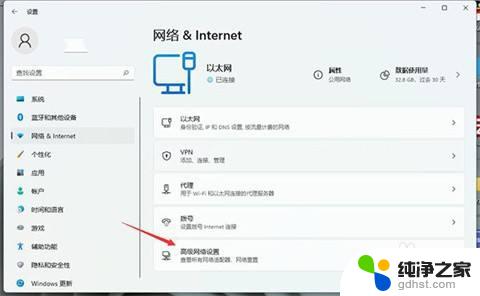
4.接着在右侧单击开启更多网络适配器选项;
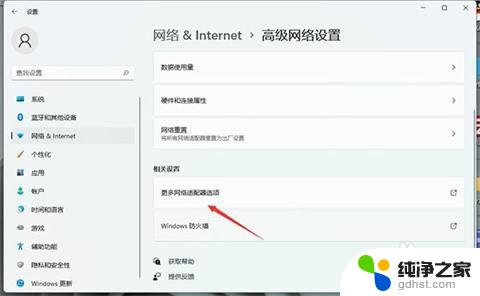
5.然后我们右键单击正在使用的网络,再开启其属性选项;
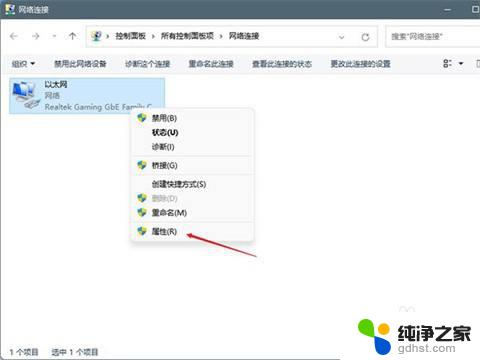
6.在属性中找到Internet协议版本4然后双击打开;
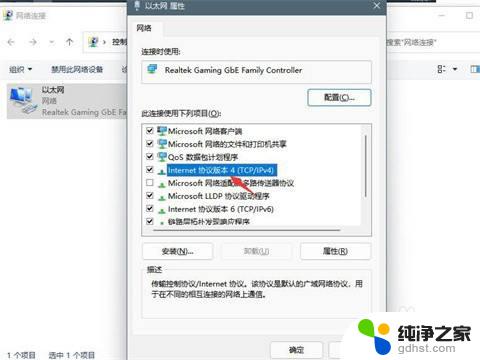
7.最后在该界面设置自动获取IP地址,再单击确定就可以啦。
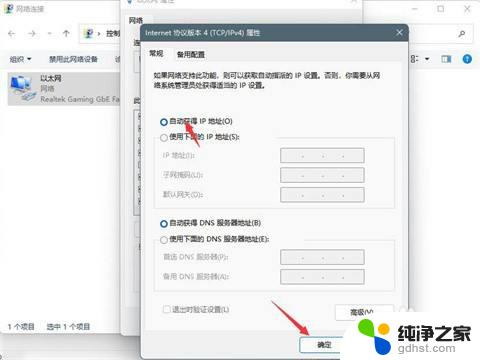
以上是如何在Win11电脑连接网线后进行设置以便上网的全部内容,如果您遇到此类情况,您可以根据本文介绍的操作进行解决,非常简单快捷,一步到位。
- 上一篇: win11电脑设置密码怎么设置
- 下一篇: win11打开麦克风权限
win11电脑连接网线后怎么设置才能上网相关教程
-
 win11电脑设置下怎么连接以太网
win11电脑设置下怎么连接以太网2024-11-08
-
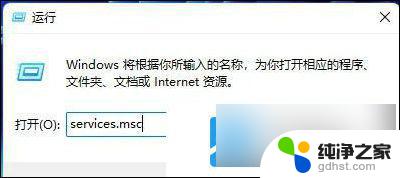 win11局域网连接打印机无法连接
win11局域网连接打印机无法连接2024-10-22
-
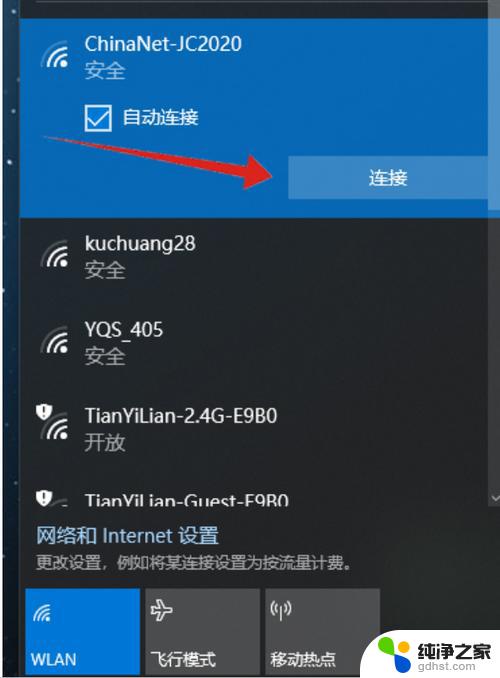 win11电脑怎么连以太网
win11电脑怎么连以太网2024-10-23
-
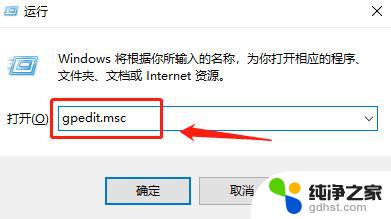 win11网络连接ipv6连接无网络访问权限
win11网络连接ipv6连接无网络访问权限2024-11-09
win11系统教程推荐